光影魔术手怎么制作一寸电子版照片
来源:网络收集 点击: 时间:2024-05-23【导读】:
我们在平时生活中,会用到证件照,那么光影魔术手怎么制作一寸电子版照片呢?下面就来介绍一下光影魔术手中制作一寸电子版照片的方法,希望对你有所帮助。品牌型号:联想7系统版本:Windows7软件版本:光影魔术手4.4.1光影魔术手怎么制作一寸电子版照片1/6分步阅读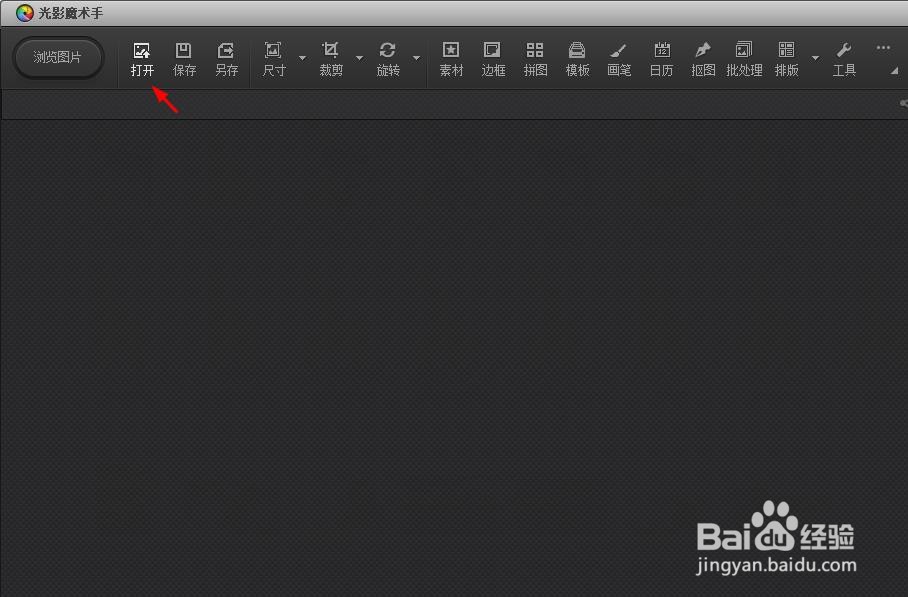 2/6
2/6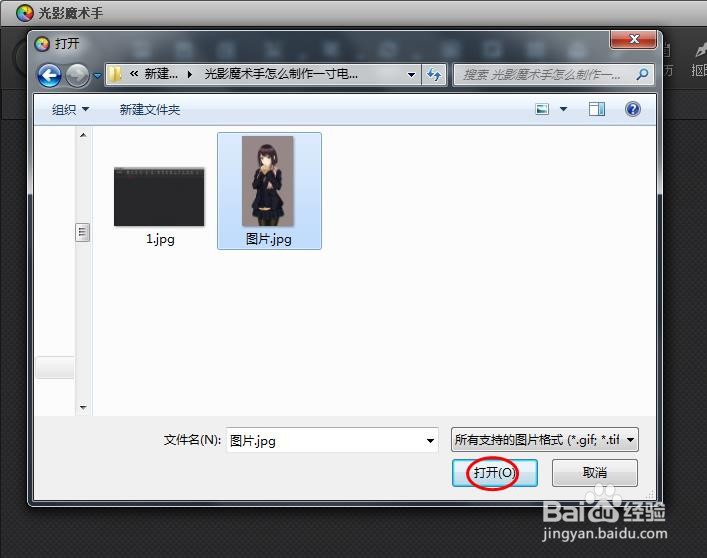
 3/6
3/6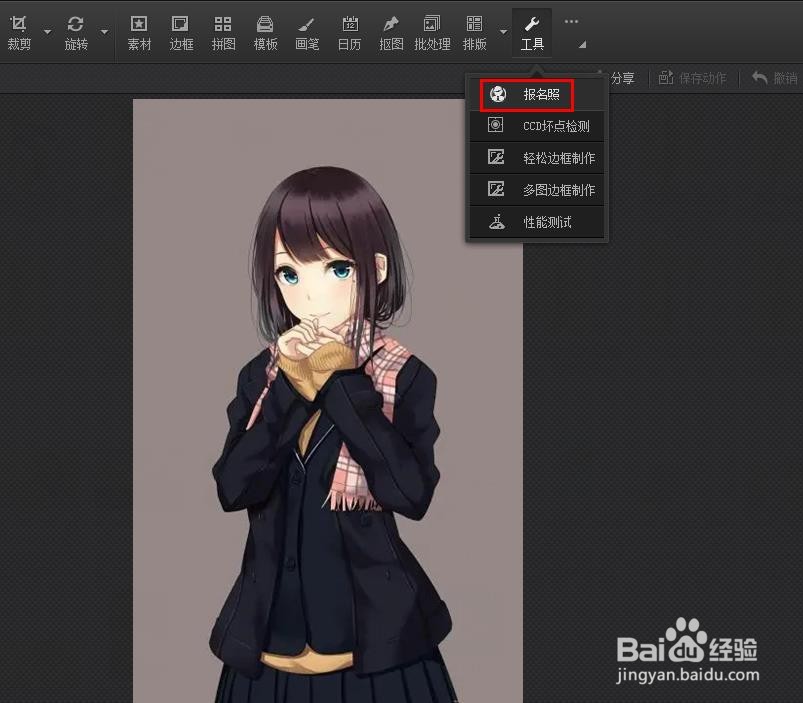 4/6
4/6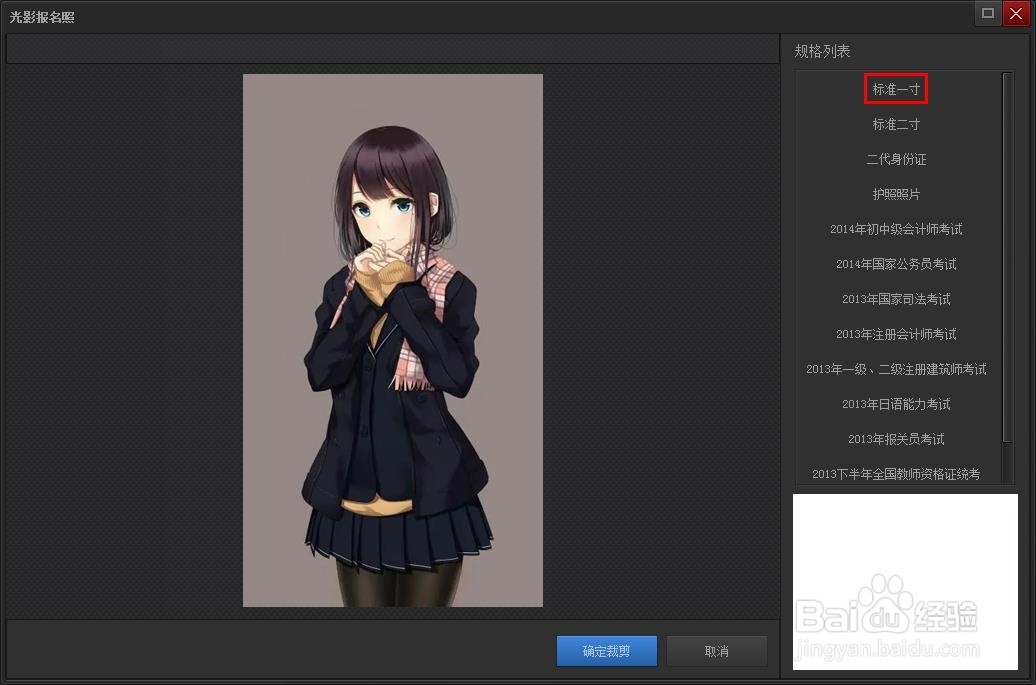 5/6
5/6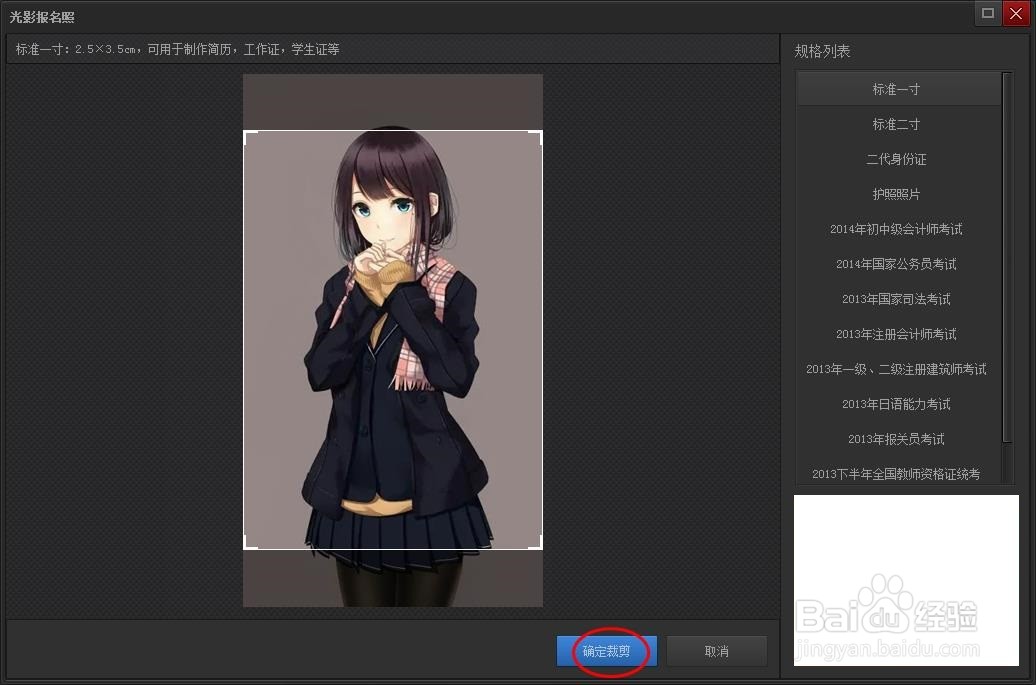 6/6
6/6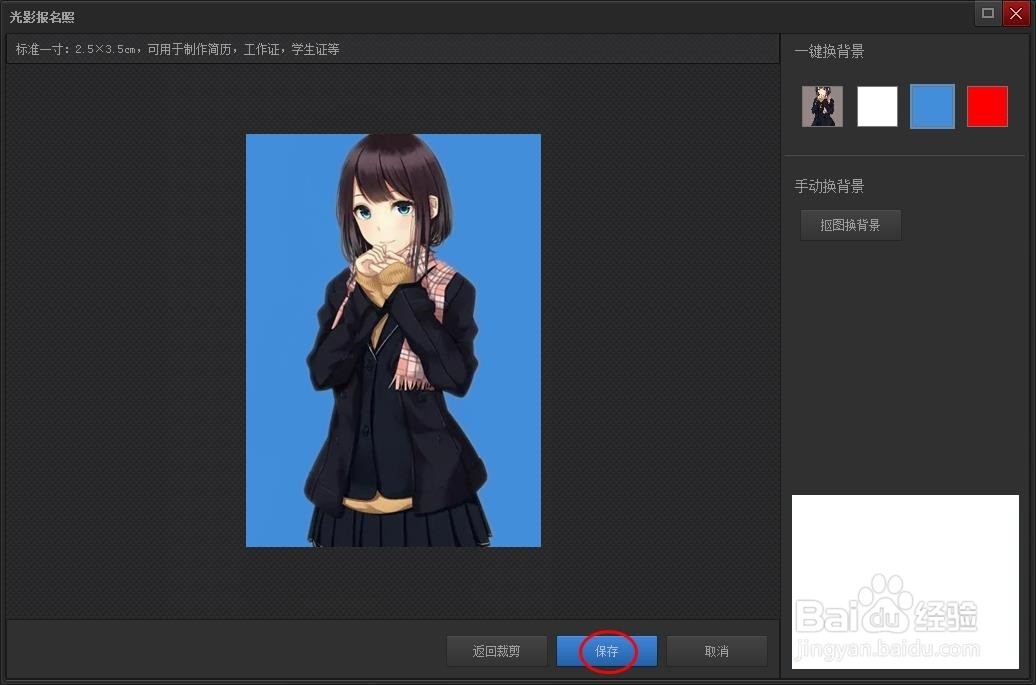 光影魔术手一寸电子版照片
光影魔术手一寸电子版照片
第一步:打开光影魔术手软件,在菜单栏中,单击“打开”。
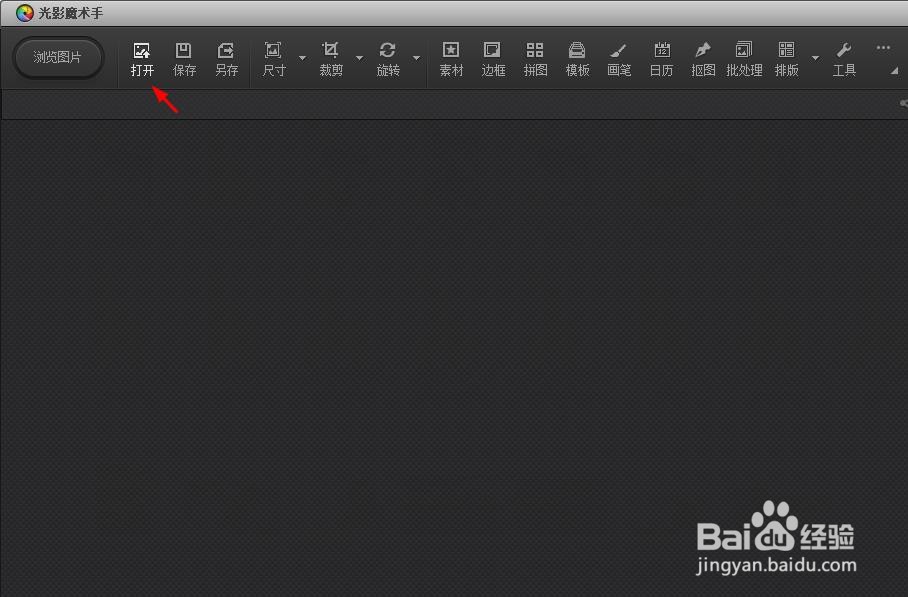 2/6
2/6第二步:在弹出的“打开”对话框中,选择一张要制作成一寸的照片,单击“打开”按钮。
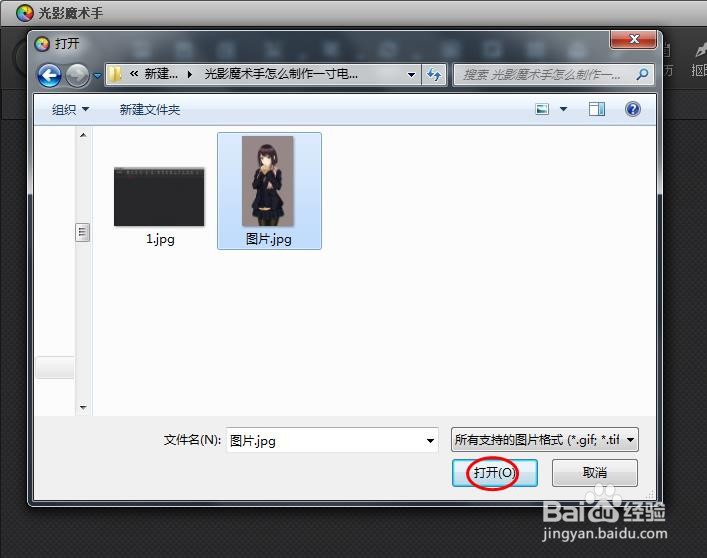
 3/6
3/6第三步:在菜单栏“工具”下拉菜单中,选择“报名照”。
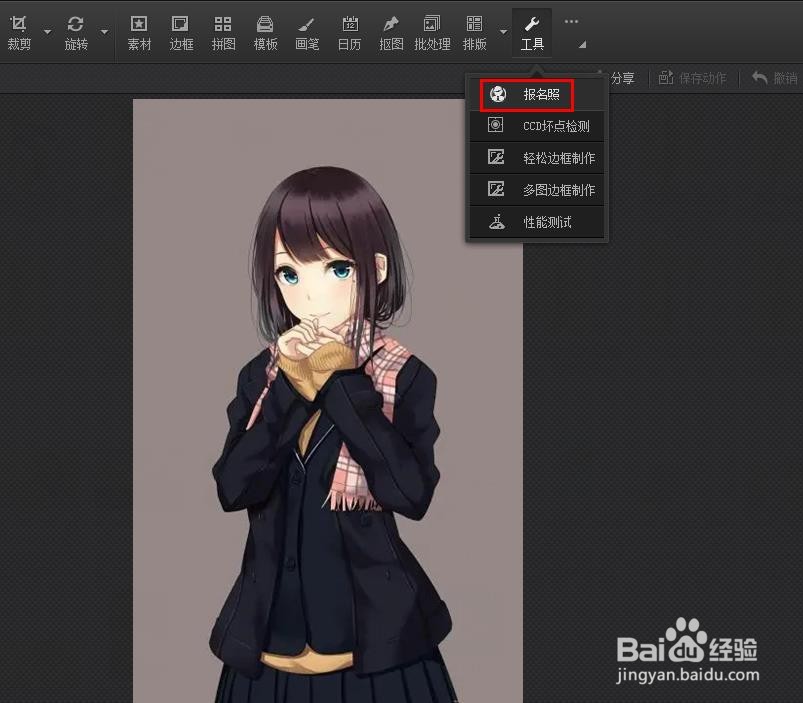 4/6
4/6第四步:在右侧规格列表中,选择“标准一寸”。
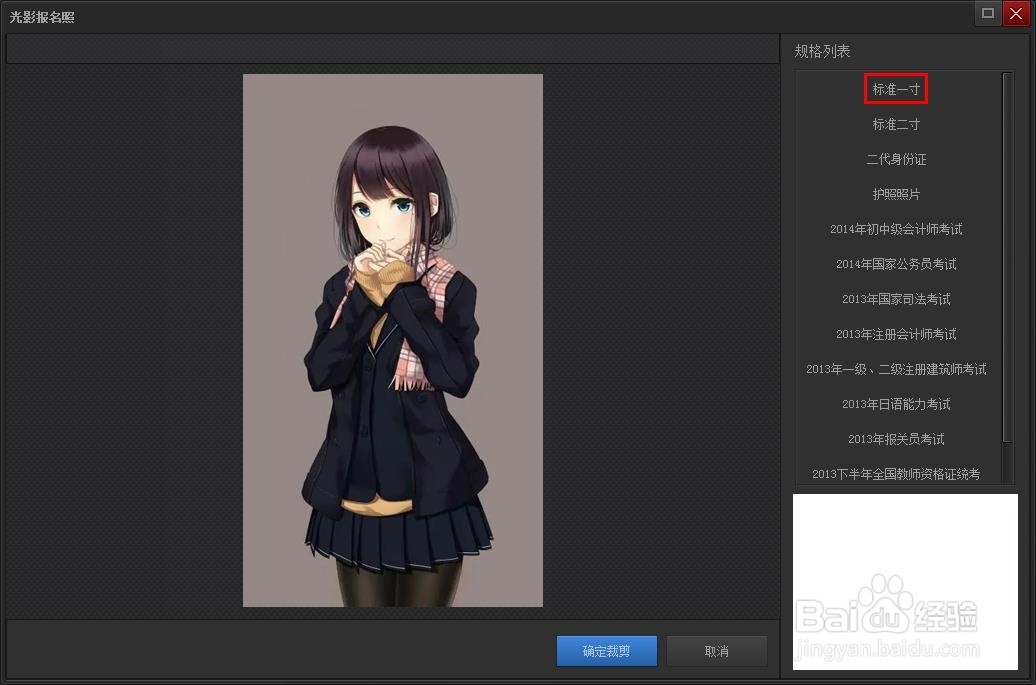 5/6
5/6第五步:调整好裁剪框所在位置,单击“确定裁剪”按钮。
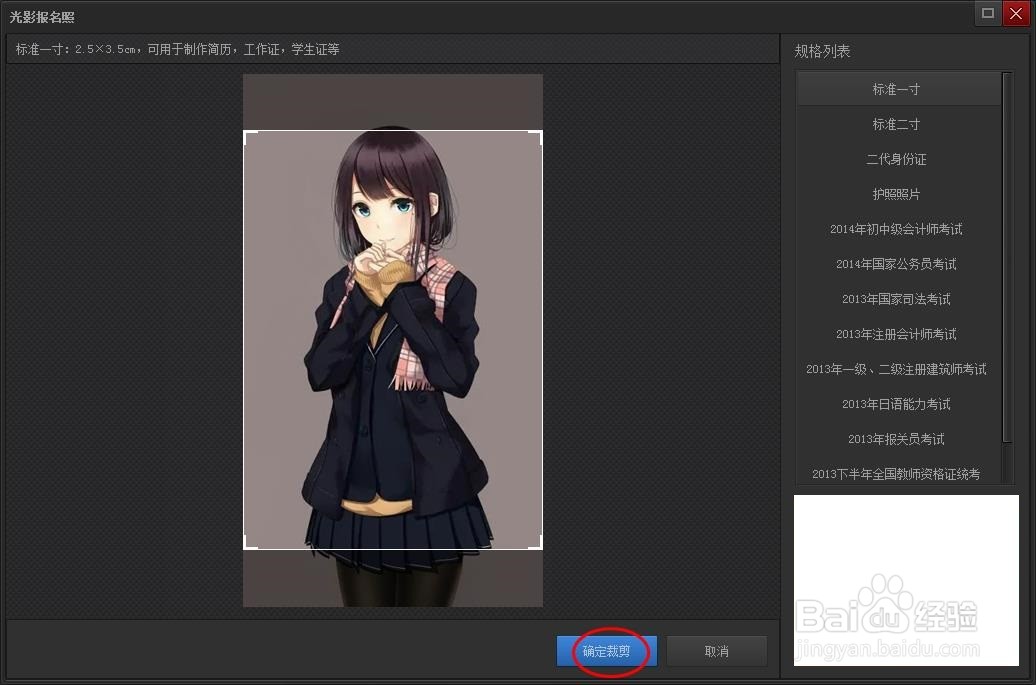 6/6
6/6第六步:在右侧选择自己需要的证件照背景,单击下方“保存”按钮即可。
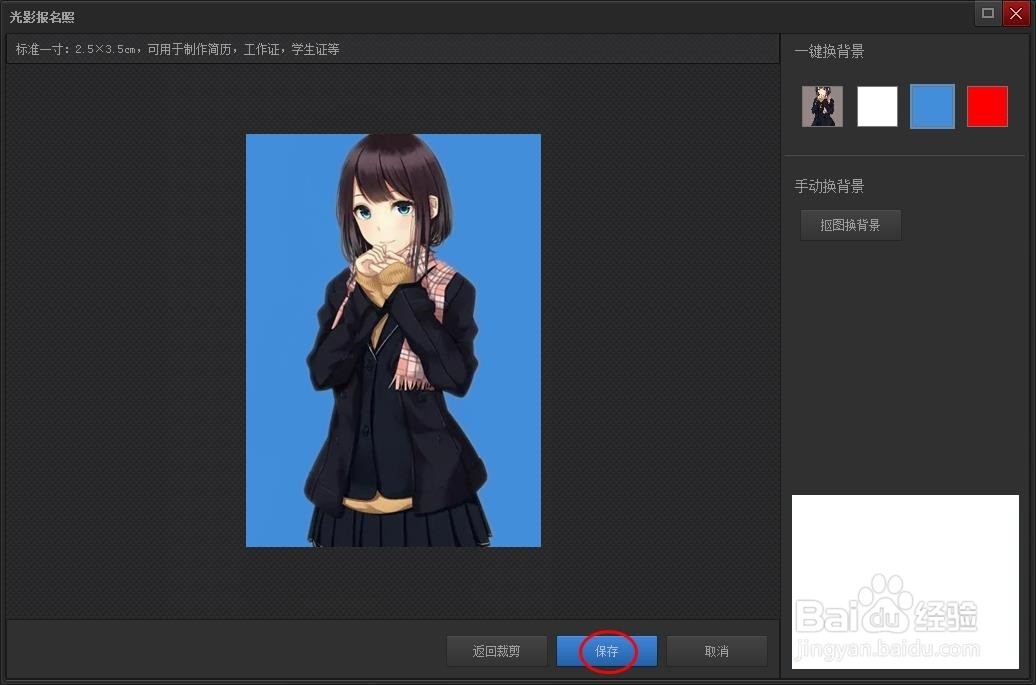 光影魔术手一寸电子版照片
光影魔术手一寸电子版照片 版权声明:
1、本文系转载,版权归原作者所有,旨在传递信息,不代表看本站的观点和立场。
2、本站仅提供信息发布平台,不承担相关法律责任。
3、若侵犯您的版权或隐私,请联系本站管理员删除。
4、文章链接:http://www.1haoku.cn/art_837534.html
 订阅
订阅